Slik konverterer kontakter til VCF
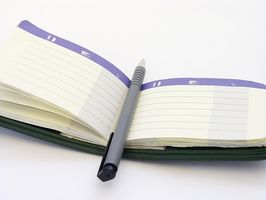
Den vcf-fil format er den mest allment akseptert format for deling av kontakter mellom datamaskiner og programvare. Det finnes et bredt spekter av programmer som innlemme sømløst inn i Microsoft Outlook og andre e-postprogrammer som vil konvertere filene med batch prosessering. Men de fleste av disse programmene er relativt kostbart for den begrensede natur funksjon som de utfører. Det er en gratis løsning for Vista-brukere som inkluderer et ekstra trinn i prosessen, men vil oppnå samme mål uten ekstra programvare.
Bruksanvisning
Konvertering kontaktlisten i Vista og 7
1 Eksportere kontaktlisten fra e-postprogrammet til et kompatibelt filformat: CSV, LDIF eller Windows-adresseboken. Den nøyaktige prosessen for eksport vil avhenge av programmet som brukes, men alternativet er vanligvis finnes under "Fil" -menyen.
2 Trykk på "Start Menu" -knappen og velg "Windows Kontakter" fra "Alle programmer" fil-listen.
3 Velg "Import" fra menyalternativene og velg filen opprettet under kontakteksportprosessen i trinn 1.
4 Velg "Export" fra menyalternativene når filen har blitt importert til Windows Kontakter-format og velg "vCard (vcf)" som output type.
5 Klikk "OK" og velg målmappen for de nye filene.
6 Klikk "OK" når konverteringen er fullført, og lukk Windows Kontakter-programmet.
Konvertering kontakter til VCF i XP og Nedre
7 Eksportere kontaktlisten fra e-postprogrammet til et kompatibelt filformat: CSV, LDIF eller Windows-adresseboken. Den nøyaktige prosessen for eksport vil avhenge av programmet som brukes, men alternativet er vanligvis finnes under "Fil" -menyen.
8 Åpne Outlook Express. Dette programmet kommer inkludert som standard, men må kanskje konfigureres hvis det aldri har vært brukt før.
9 Importer kontakter fil opprettet i trinn 1. Velg "File", "Import" fra Outlook Express-menyen. Velg "Address Book" hvis den eksporterte filen er fra en Windows adressebok fil eller "Annen adressebok" hvis det ble opprettet fra en annen kilde eller er i CSV-format.
10 Åpne adresseboken i Outlook Express og velg en kontakt ved å klikke på den.
11 Velg "File", "Lagre som" fra drop-down menyen og velg "visittkort (vcf)" fra de tilgjengelige filtyper og velge output file destinasjon.
12 Gjenta denne prosessen for hver kontakt som må konverteres til VCF.
Hint
- Individuelle kontakter kan konverteres til VCF individuelt og sendes via e-post ved å høyreklikke på dem og velge riktig alternativ fra kontekstmenyer. Freeware batch prosessering programmer finnes for Outlook-brukere (ikke Outlook Express).
